最近では職場で見かけない方が珍しいと言えるほど普及している「Excel」ですが、便利さの反面、頭を悩ませるトラブルも頻繁に起こります。
中でも、「Excel」自体の動作が重すぎて固まってしまうと言う問題に関しては、編集内容が消えてしまったり、ファイル内のデータの消失にも関わる重大な事態と言えます。
そこで今回は、「Excel」が固まったり動作が重くてフリーズしてしまう時の原因や対処法について詳しくまとめてみたいと思います。
目次
「Excel」が固まる…
「Excel」を使った作業で、編集している最中は問題なかったのに、ファイルを保存しようとしたら突然処理が固まってしまって反応が無くなる、なんて経験は誰しもあるんじゃないでしょうか。
後は保存して終了…と思いきやフリーズしてそのまま復旧する気配も無く、今日の作業が水の泡。
こんなことにならないためにも、あらかじめ「Excel」が重い原因や事前に対処しておく方法について知っておきたいところですよね。
「Excel」が固まる原因は?
「Excel」の動作が重くて固まってしまう原因としては、以下のようなことが考えられます。
- パソコンの性能不足
- 「Excel」ファイルのデータサイズが大き過ぎる
- セキュリティソフトが干渉している
特に、「Excel」ファイルのデータサイズに関する問題はよく挙げられるケースです。
「Excel」には「マクロ」と呼ばれる機能を付加することができるんですが、自動で表計算処理を行ってくれる機能などを組み込んでいる場合には、特にデータサイズが大きくなりがちです。
またセキュリティソフトに関するトラブルも意外と少なくありませんので、一度一通り確認しておく方がいいかと思います。
「Excel」の動作が重い時の対処法
では実際に「Excel」の動作が重くて処理が固まってしまう場合の対処法についてもご紹介しておきたいと思います。
「Excel」ファイルのデータサイズを軽量化する
「Excel」ファイルのデータサイズが大きすぎる場合、ファイル自体を軽量化してやることで動作の重さを改善できる可能性もあります。
具体的な軽量化の方法としては、複数のシートに分けられているデータを別のファイルに分割したり、無駄にあいている空白やシートを削除すると言ったことでもかなり変わってきます。
データを詰め込み過ぎて膨大になっているファイルがある場合には、一度軽量化を試してみるのもいいかと思います。
パソコンの性能を確認する
パソコン自体の性能を補強してやることも一つの選択肢と言えるかと思います。
機器の発達とともに「Excel」などのアプリ側も機能が拡張されたりしてどんどん便利になっています。
その分当然ですが、求められるパソコンの性能も高くなってしまいます。
長く使っているパソコンなどの場合には、どうしても性能が追い付かない限界も間違いなく存在します。
もし心あたりがある場合には、一度買い替えなどを検討してみるのも一つの手段かと思います。
「Excel」の設定を確認する
「Excel」の設定の中に、データを表示する際のグラフィックの美しさに関する項目があります。
この設定を無効化することで、「Excel」起動時の処理の負担を減らすことができます。
以下の手順で設定を変更してみてください。
- 「Excel」を起動する。
- 上部メニューから「ファイル>オプション」と選択する。
- 「詳細設定」を選択する。
- 「ハードウェアグラフィックアクセラレータを無効にする」にチェックを入れる。
- 「OK」をクリックする。
これによって、若干文字や表などが粗くなってしまうものの、動作速度は間違いなく向上するはずですので一度試してみてください。
ウィルスソフトを停止する
パソコンにインストールしているウィルスソフトが「Excel」に干渉してしまっているために、処理が重くなったりトラブルを引き起こしている可能性があります。
干渉しているかどうか確認するためにも、ウィルスソフトを一旦停止してみることをオススメします。
その結果改善が見られれば、アンインストールや例外処理などの対応を別途検討してみてください。
Officeプログラムの修復を利用する
「Excel」のアプリ自体に不具合がある場合、それが原因で動作が重くなっていることもあります。
そういった場合は、Officeアプリに備わっている修復機能を実施することで改善できるかもしれません。
以下の手順で修復機能を試してみてください。
- 「+i」キーの同時押しで「Windowsの設定」を開く。
- 「アプリ」を選択する。
- 「アプリと機能」を選択する。
- 「Microsoft Office」を選択する。
- 「変更」をクリックする。
- 修復プログラムが表示されたら「クイック修復」を選択する。
- 「修復」をクリックする。
これで、簡単な不具合であれば自動的に修復してくれます。
もし改善しない場合、インターネット環境があれば「オンライン修復」の方も一度試してみてもいいかと思います。
まとめ
今回は、「Excel」が固まってしまう原因やその対処法について色々とまとめてみました。
ファイルの内容によってはかなり致命的な事態にもなりかねないこのトラブルですが、日頃から対策したり、対処法を実施することで防げる可能性は十分にあります。
ご紹介した内容を参考に、みなさんもぜひ試してみてください。

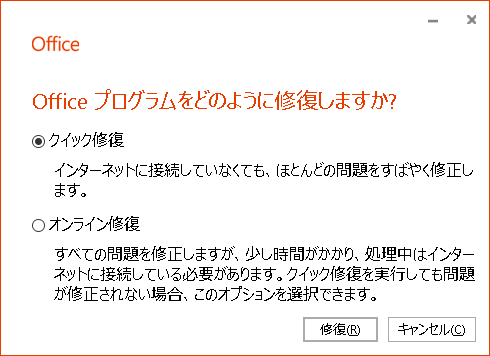











コメントを残す